


A Saját művek (My Art) szerkesztőképernyőn az elemekhez oldalakat adhat hozzá, illetve oldalakat törölhet az elemekből. Át is rendezheti az oldalakat.
 Fontos
FontosEz a funkció nem elérhető naptárak és üdvözlőlapok esetén.
Ez a funkció nem elérhető, ha különleges tartalmakat használ.
 Megjegyzés
MegjegyzésA Saját művek (My Art) szerkesztőképernyőre való váltásról lásd a „Saját művek szerkesztőképernyő” című részt.
A következő leírásban példaként egy kollázs szerkesztését végezzük. Az aktuális képernyő eltérhet a létrehozott elemtől függően.
Hozzá adhat egy, a Szerkesztés területen megjelenővel megegyező elrendezésű oldalt.
Válasszon ki egy oldalt az oldalak indexképeit tartalmazó területről.
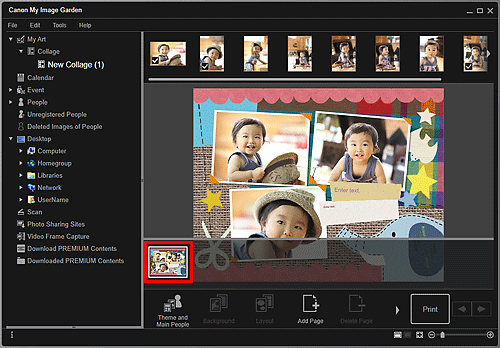
 Megjegyzés
MegjegyzésHa az oldalak indexképeit tartalmazó terület nem jelenik meg, kattintson a műveletgombok feletti sávra.
Kattintson az Oldal hozzáadása (Add Page) lehetőségre.
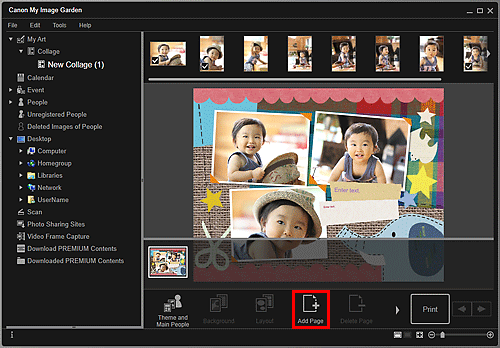
Egy új oldal adódik hozzá a kiválasztott oldal után.
A nem kívánt oldalakat törölheti.
 Megjegyzés
MegjegyzésOldalak csak akkor törölhetők, ha több oldal van.
Válasszon ki a nem kívánt oldalt az oldalak indexképeit tartalmazó területen.
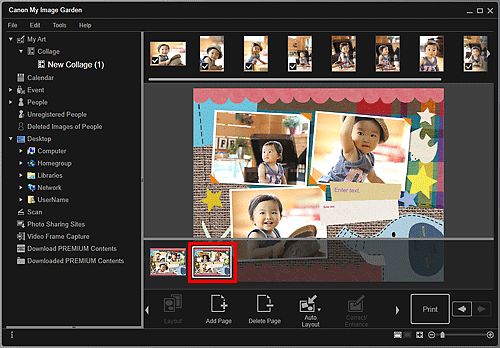
 Megjegyzés
MegjegyzésHa az oldalak indexképeit tartalmazó terület nem jelenik meg, kattintson a műveletgombok feletti sávra.
Kattintson az Oldal törlése (Delete Page) lehetőségre.
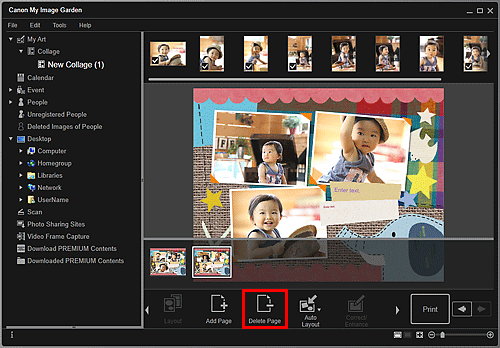
Az oldal törlődik.
Húzással át is rendezheti az oldalak sorrendjét az oldalak indexképeit tartalmazó területen.
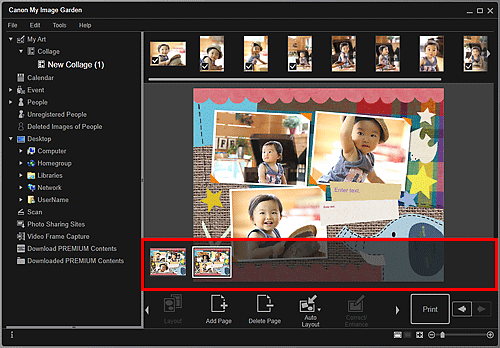
A lap tetejére |